如何在不从组中删除的情况下删除 WhatsApp 的管理员权限
WhatsApp 变得如此受欢迎并非偶然,而是因为它倾听用户的心声。 其中一个例子是从 WhatsApp 组中删除管理员权限的功能。 以前,您必须走很长的路。 其中一位管理员必须首先从组中删除所需的管理员,然后再次将其添加到组中。 但现在您可以直接删除某人在 WhatsApp 上的管理员权限,而无需将其从群组中删除。 除此之外,WhatsApp 还提供批量添加和删除管理员权限的功能。 在这篇文章中,我们将学习做同样事情的方法。
备注: 该功能最初仅在 WhatsApp 测试版 (2.18.13) 上推出。 但是,现在它可用于官方 Android 和 iPhone 应用程序。
另请参阅: 如何向 WhatsApp 群组添加描述
Contents [show]
在不从组中删除的情况下解雇 WhatsApp 上的管理员
备注: 此处使用的步骤和屏幕截图来自 Android 应用程序。 但在 iPhone 应用程序上没有显着差异。
将某人作为管理员解雇的选项只会是 可供群组管理员使用. 因此,如果您是其中之一,那么您可以通过以下方式降级其他管理员。
在另一方面,在 无法删除组的创建者或主管理员 由二级管理员。 也就是说,我们在文章后面提到了一种方法,组创建者可以使用该方法将自己删除为管理员并变成普通成员。
从 WhatsApp 组成员中获取管理员权限的几种方法如下。
方法一:移除管理员权限
1. 在您的设备上启动 WhatsApp 并打开您要进行更改的群组。
2.现在,点击 组名 在屏幕的顶部。

3. 您现在将前往组信息屏幕。
4. 在下一步中,点击您要降级的参与者下方的管理员姓名。
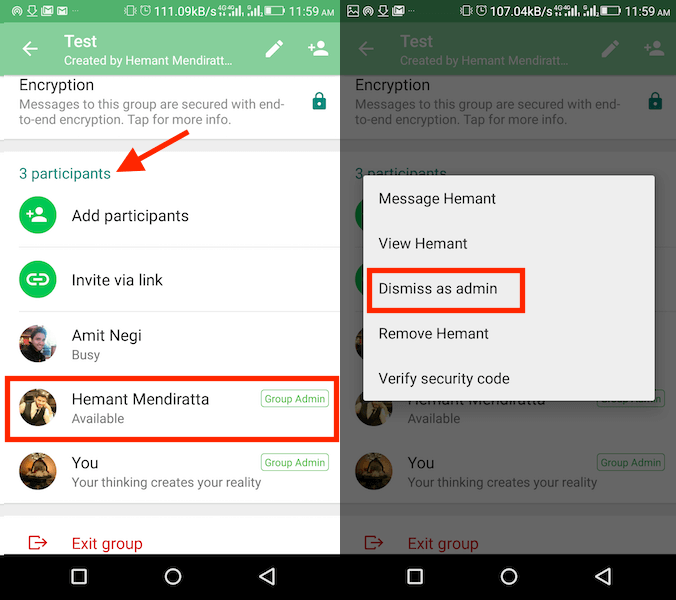
5.现在最后选择 以管理员身份关闭 将该人删除为管理员的选项。
几秒钟后,此人的管理员权限将被删除,他们将转换为普通组成员。
不要忘记将应用程序更新到最新版本以获取此功能。 除此之外,最新版本还允许您 限制组成员 从更改组信息。
方法 2:批量添加或删除管理员权限
如果您的 WhatsApp 群组中有大量成员或管理员,则单独添加或删除管理员权限变得非常费力。 牢记这一事实是您可以轻松快速地批量添加或删除管理员权限的方法。
1. 在您的设备上启动 WhatsApp 应用程序。
2. 打开您要在其中添加或删除管理员权限的组。
3. 现在点击屏幕顶部可用的组名。

4. 之后,点击 组设置 选项。

5. 接下来,点击 编辑组管理员 选项。
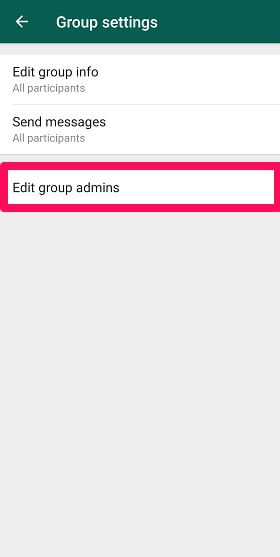
6. 现在选择要添加为组管理员的成员,然后按 勾选选项 在右下角。 并以管理员身份删除它们,只需点击他们的名字,然后点击底部的勾选选项即可取消勾选。
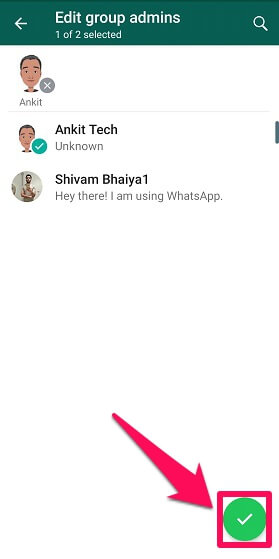
通过这些简单的步骤,可以从您的 WhatsApp 群组中批量授予或删除管理员权限。
如果您创建了 WhatsApp 群组,请移除您自己的管理员身份
如果您是群组创建者,很明显没有人可以将您从群组中删除。 当组很大并且总是很忙时,您可能无法腾出时间以管理员身份维护组。 由于这些原因,您可能想放弃作为管理员的职责,而是成为该组的普通成员。
要删除自己的管理员身份并成为普通组成员,请执行以下步骤。
1. 首先,让其他人成为群组的管理员。 为此,请打开所需的群聊并在顶部点击其名称。 之后,在参与者下,点击您希望成为管理员的成员的姓名并选择 使组管理员.
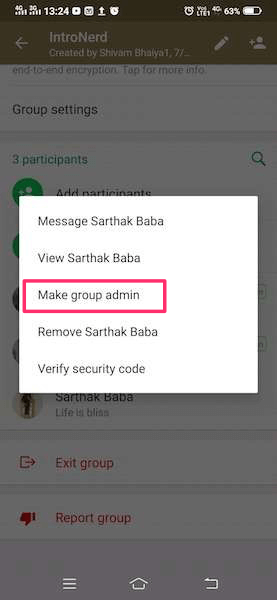
2.现在简单 离开或退出 WhatsApp 群组.
3. 最后,告诉新管理员将您添加回群组。
使用这些步骤,您可以轻松成为该组的普通成员。
如果您不想打扰任何人并放弃作为管理员,您所能做的就是复制并粘贴 WhatsApp 群组加入或邀请链接 某处。 现在只需退出组。 WhatsApp 会自动让其他人成为群组的管理员。 现在使用该链接,您可以重新加入该组。
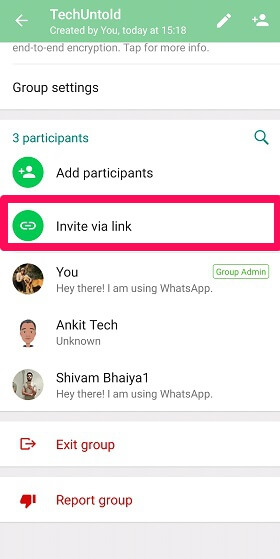
总结
因此,在本文中,我们学习了如何将某人删除为管理员,同时仍将其保留为普通成员。 除此之外,我们还学习了在 WhatsApp 上批量添加和删除管理员权限的方法。 此外,还解释了如果您是该组的创建者,则将您自己删除为管理员的方法。 它对你有用吗? 在评论中让我们知道您的想法,并分享本指南以让其他人知道。
最新文章